Персональное предложение после подписки
Персональное предложение после подписки
Данный бизнес-процесс задуман так, что в него попадают пользователи, подписавшиеся в группу подписчиков для получения обещанного бесплатного бонуса. Приятной неожиданностью для них оказывается предложение купить товар/курс по специальной цене. При этом срок действия предложения ограничен во времени.
Рассмотрим, как настроить процесс с нуля.
Как построить процесс
Начинается бизнес-процесс с элемента «Подписался в группу».
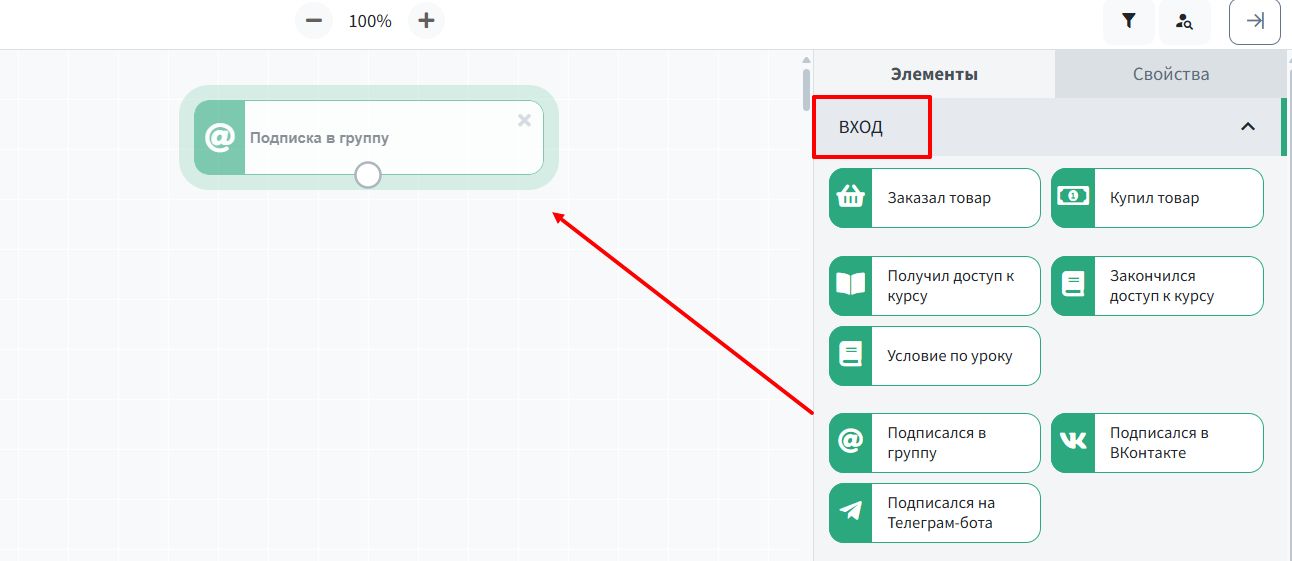
После перетаскивания элемента в поле конструктора следует открыть его свойства, сделав двойной клик по элементу. В свойствах следует указать (1) конкретную группу и (2) выбрать ее.
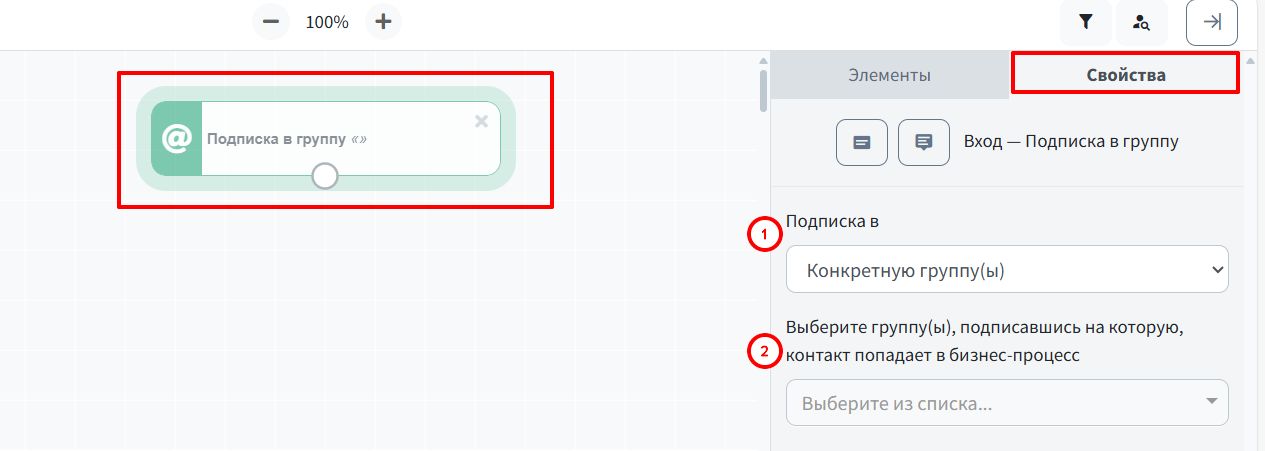
Процесс рекомендуется периодически сохранять.
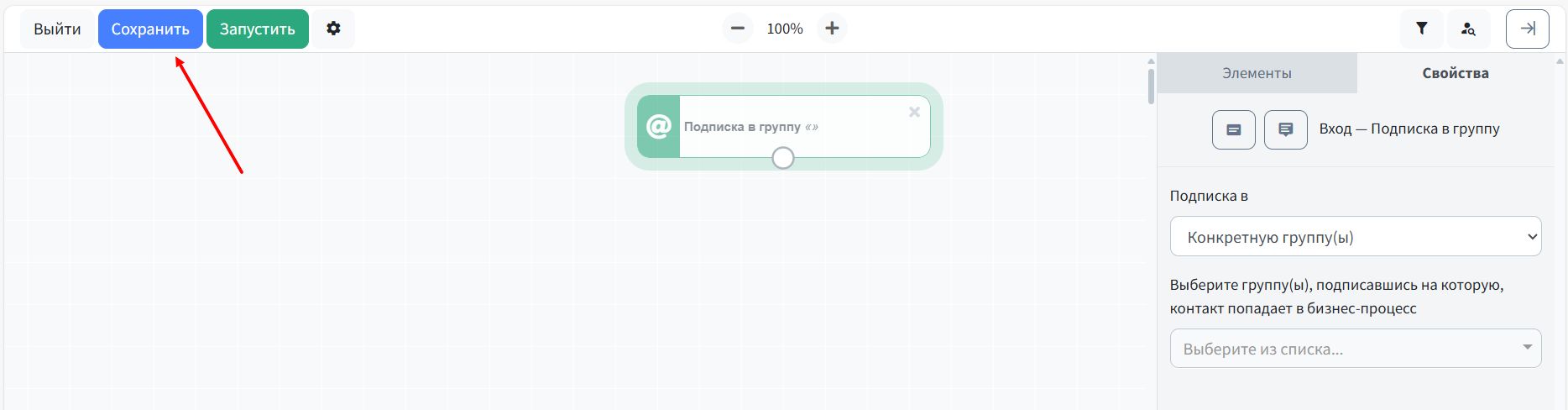
Следующий элемент процесса - отправка письма. Элементы процесса следует соединять.
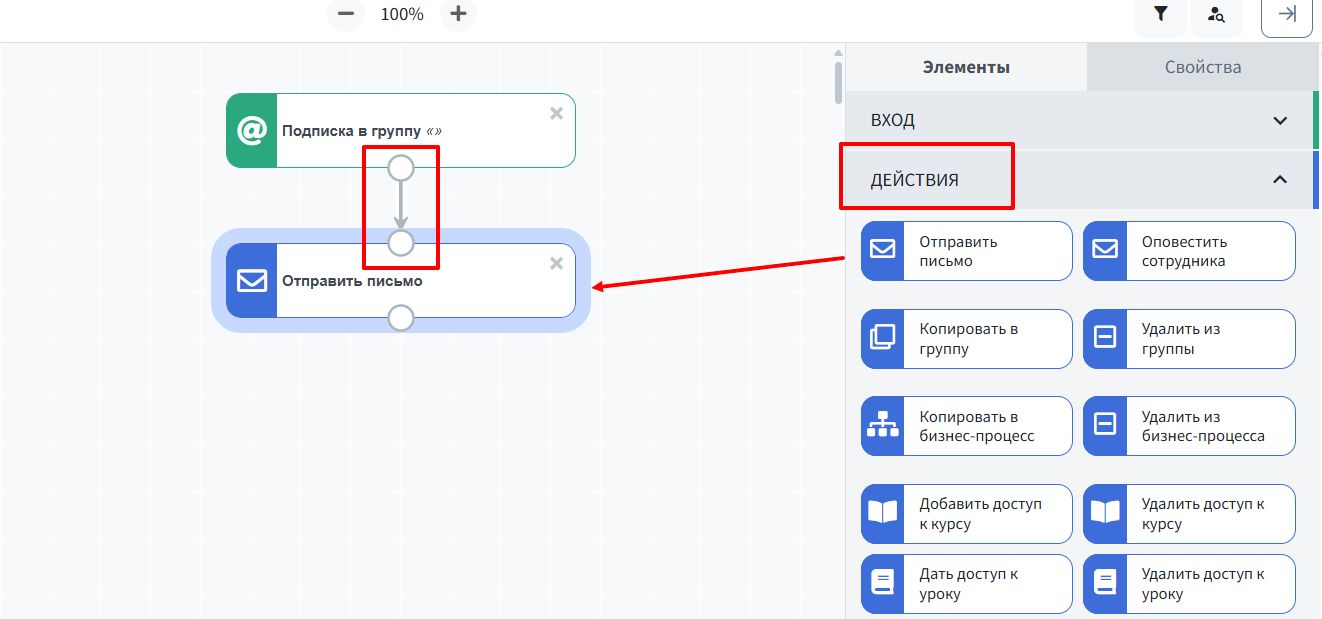
В свойства элемента отправки письма нужно указать (1) тему письма, (2) выбрать отправителя письма и (3) перейти в редактор для составления письма.
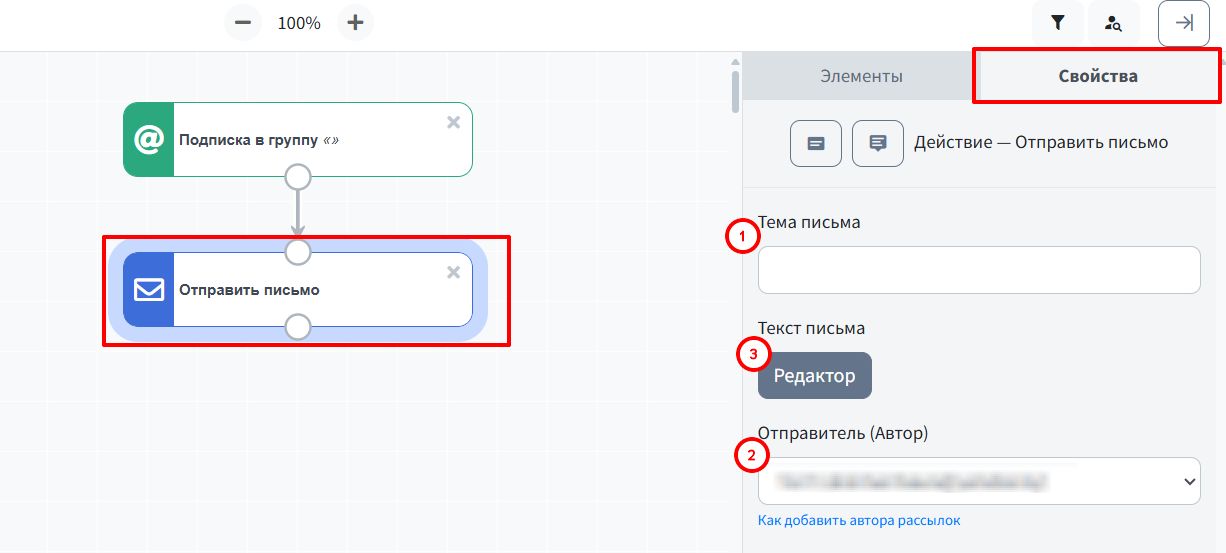
В письме следует указать ссылку на бонус после подписки, используя соответствующую кнопку в панели инструментов.
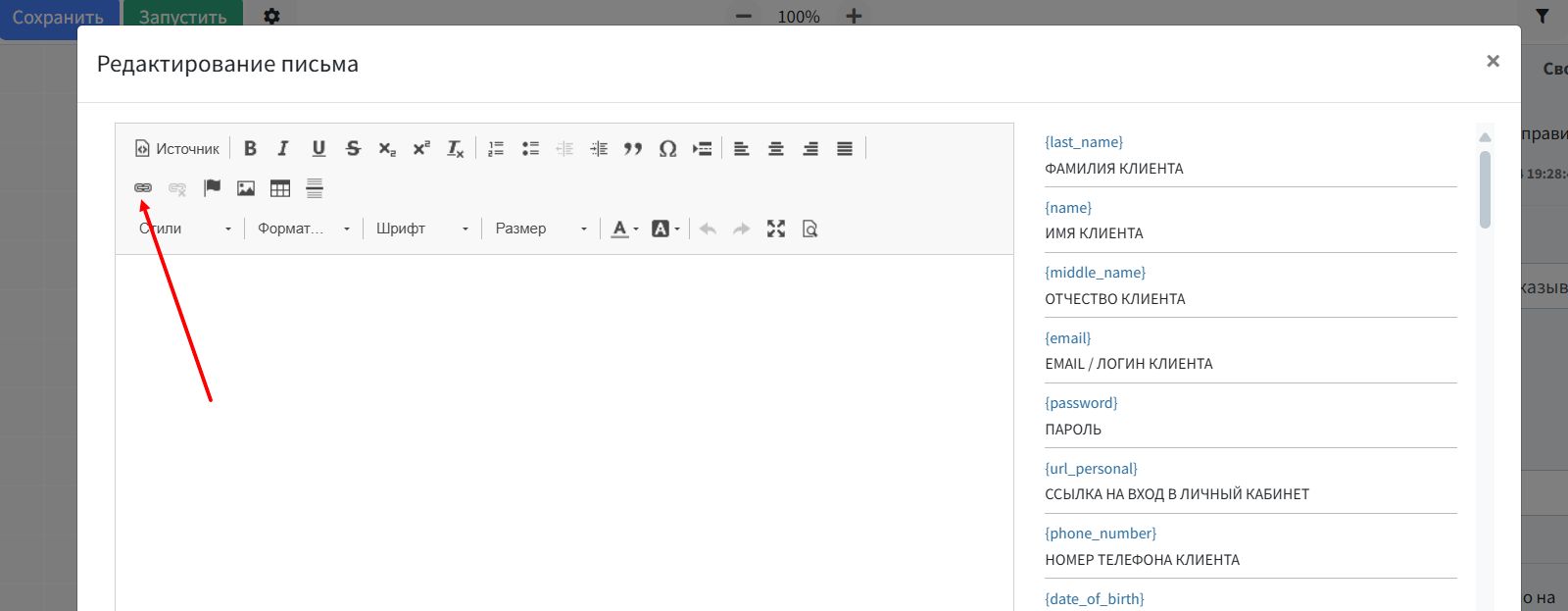
Важно проследить, чтобы письмо благодарности за подписку было отключено в настройках группы подписчиков, указанной во входном элементе. Для этого следует открыть раздел «Рассылки», перейти в «Группы подписчиков», кликнуть по группе подписчиков, открыть вкладку «Настройки страниц», снять галочку «Использовать» у письма благодарности, если раньше этого не сделали, и сохранить изменения.
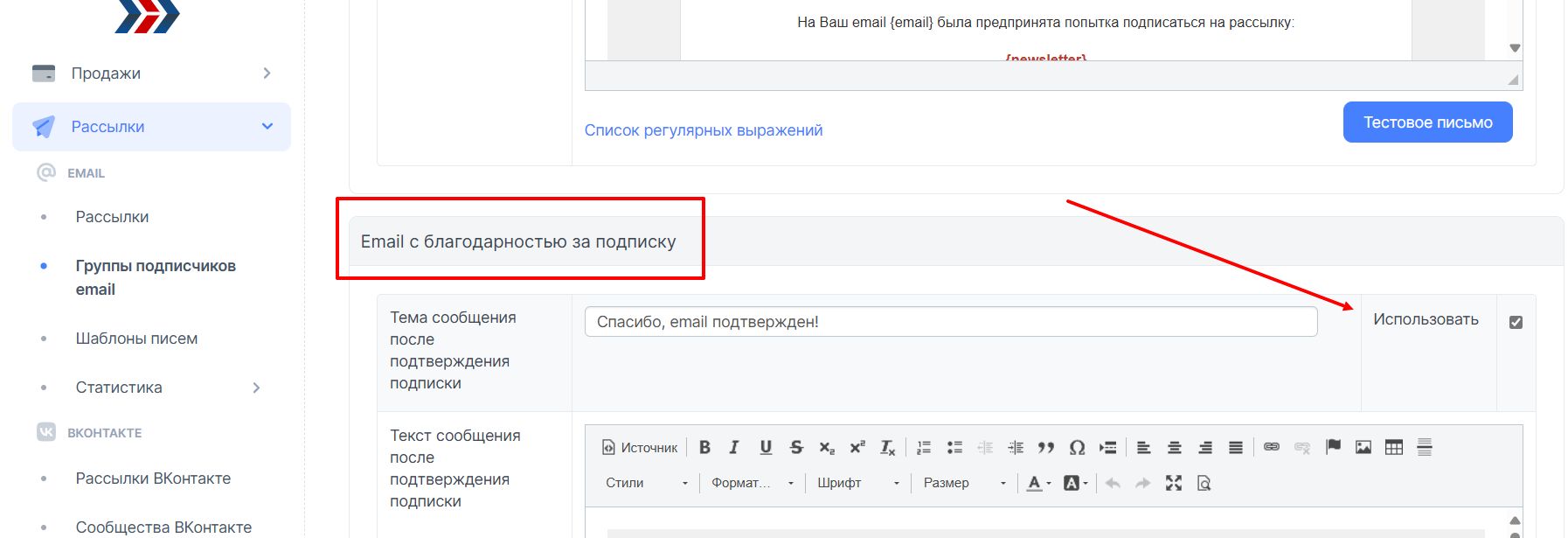
После отправки письма следует проверить, кликнул ли пользователь по ссылке на бонус.
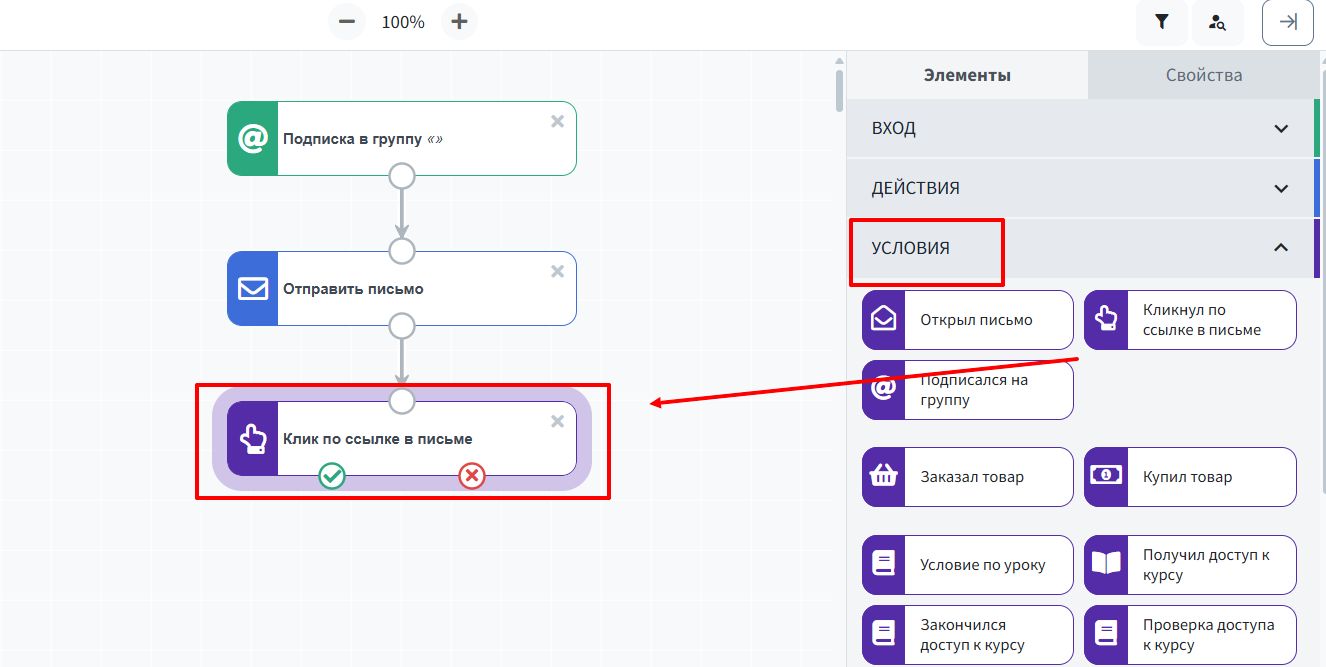
В свойствах этого элемента нужно (1) выбрать письмо и (2) ссылку, клик по которой будет проверятся. Также следует (3) дать время на выполнение клика и (4) указать это время.
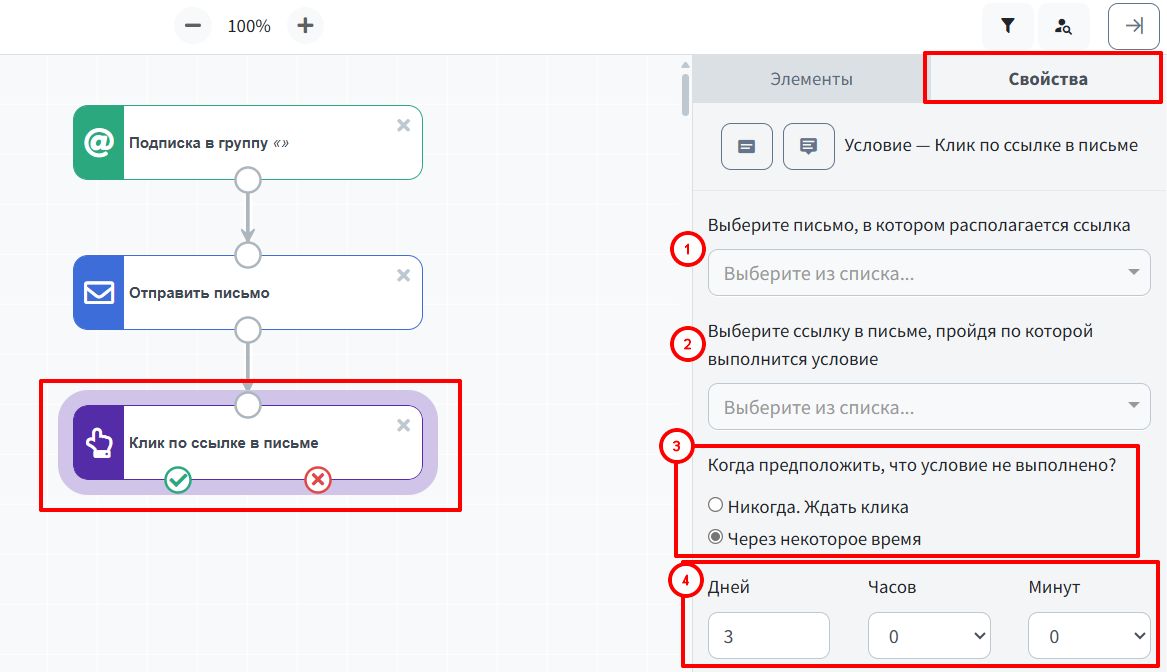
Если пользователь не кликнул по ссылке, процесс отправляет ему письмо с напоминанием о бонусе и ссылкой на него, и еще раз осуществляет проверку клика по ссылке. Условие проверки клика следует настроить, как показано выше. Временной период можно указать другой, но он должен быть.
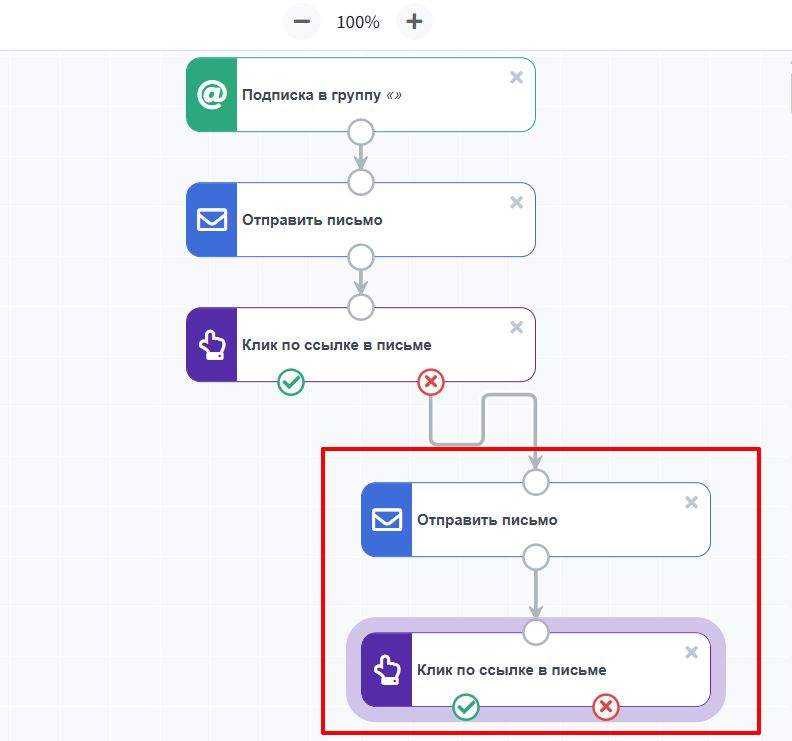
Если и сейчас пользователь не кликнул по ссылке, можно либо завершить для него процесс (не выстраивать процесс по «красному» выходу из условия), либо продолжить, используя любые действия, условия и сегментацию.
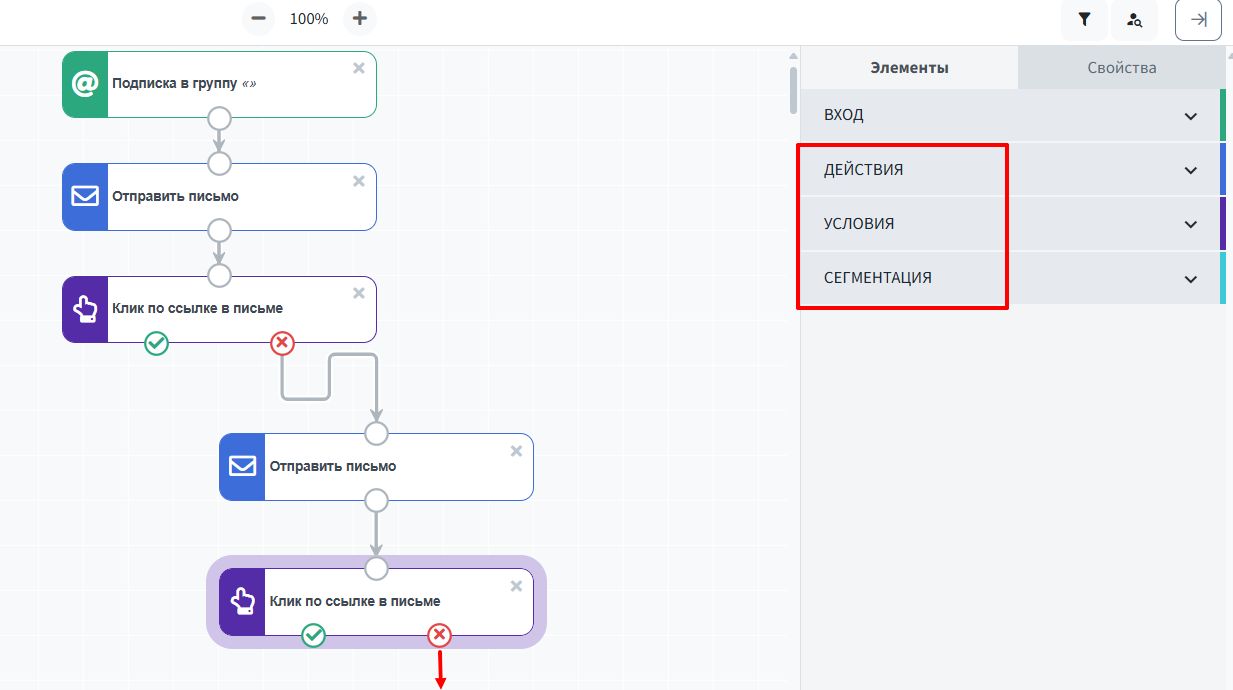
Рассмотрим продолжение бизнес-процесса для тех, кто кликнул по ссылке. Этим пользователям следует дать время на ознакомление с бонусом. Для этого в процессе нужно разместить элемент паузы.
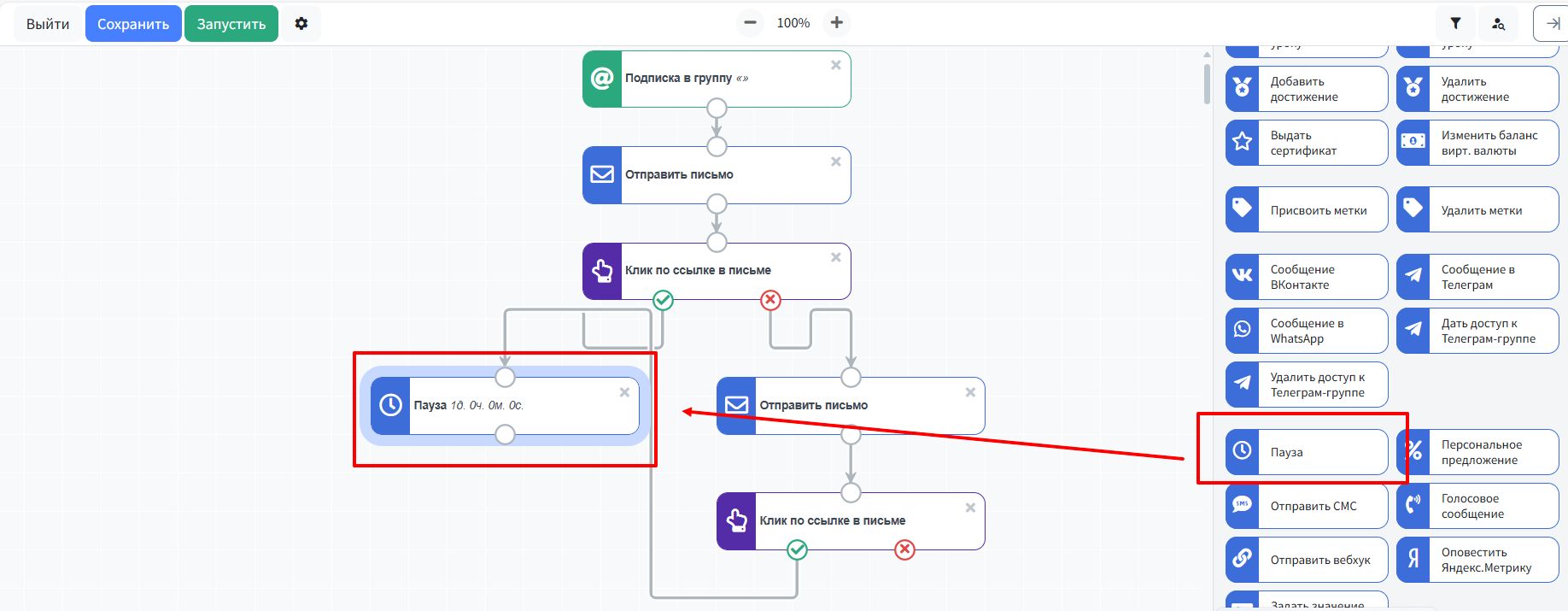
В свойствах паузы следует выбрать (1) вариант ожидания «Ждать» и (2) указать время.
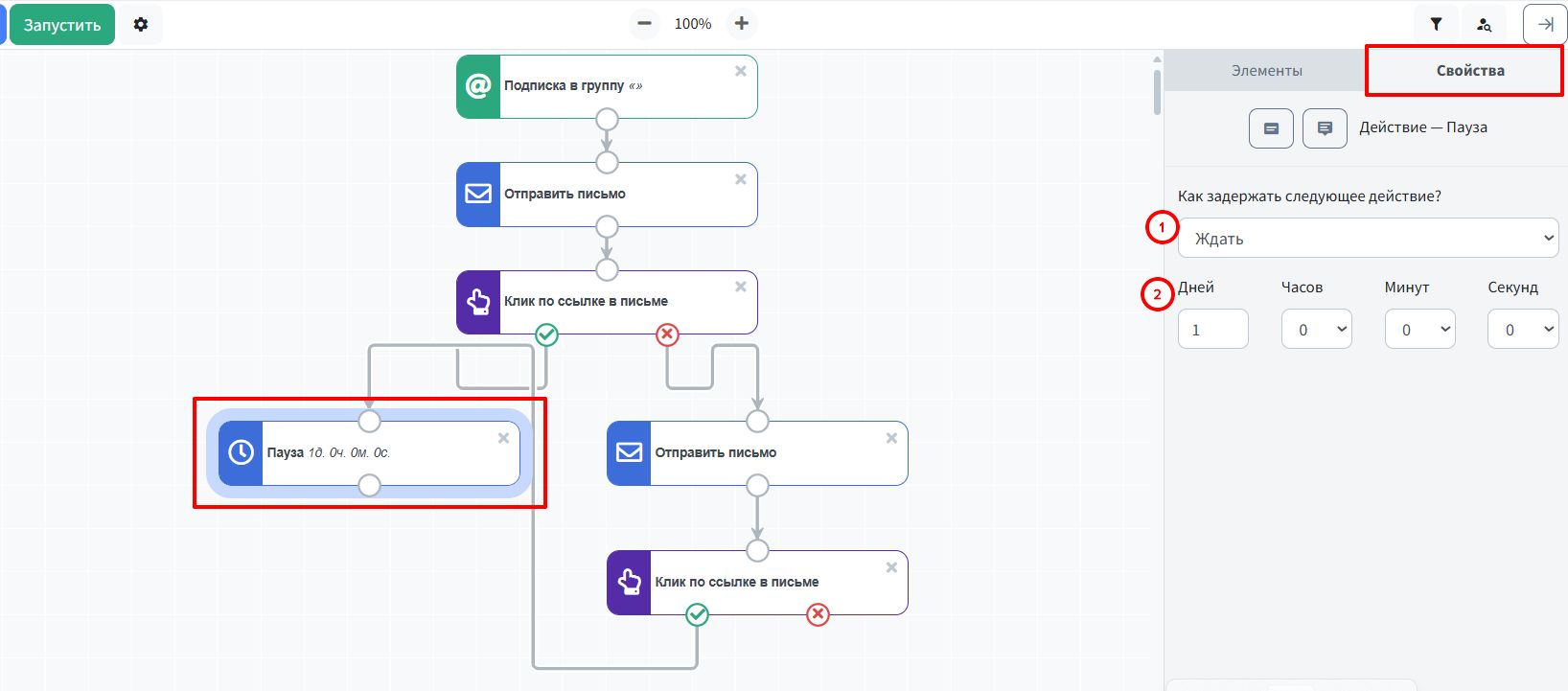
Поскольку по ссылке могли пройти и в первом, и во втором письме, с паузой нужно соединить оба условия.
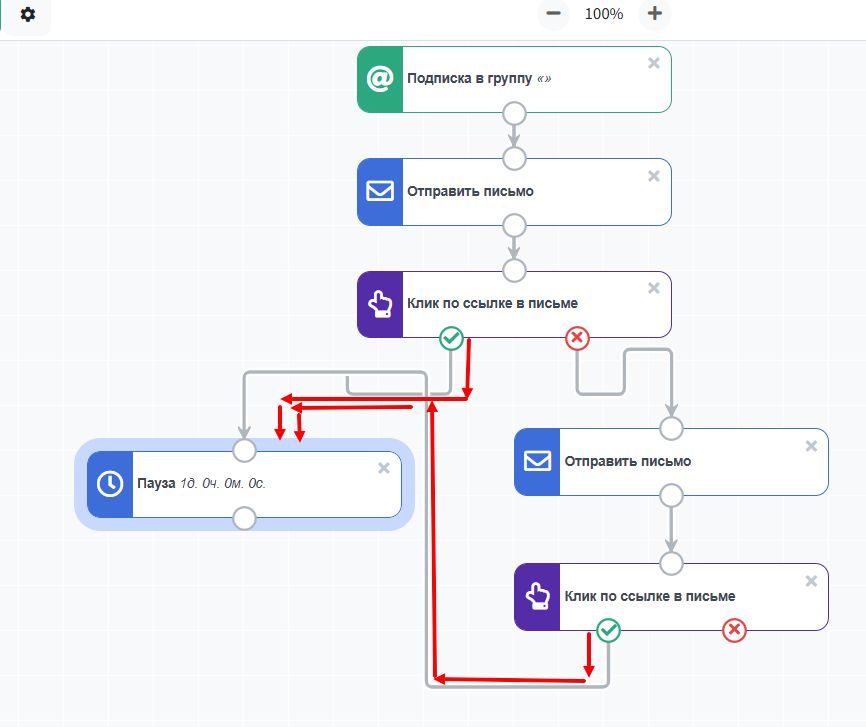
Следующий шаг - настройка персонального предложения и отправка письма со ссылкой на страницу, где можно приобрести товар/курс по специальной цене.
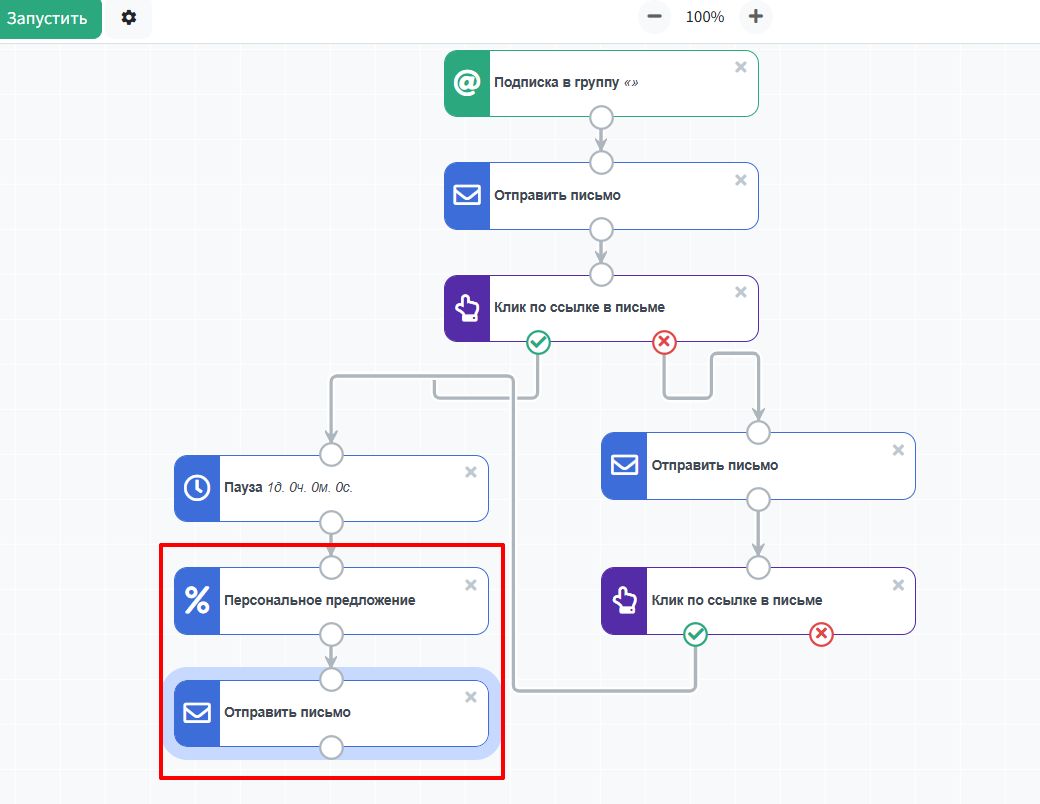
В свойствах элемента персонального предложения следует нажать на кнопку «Добавить».
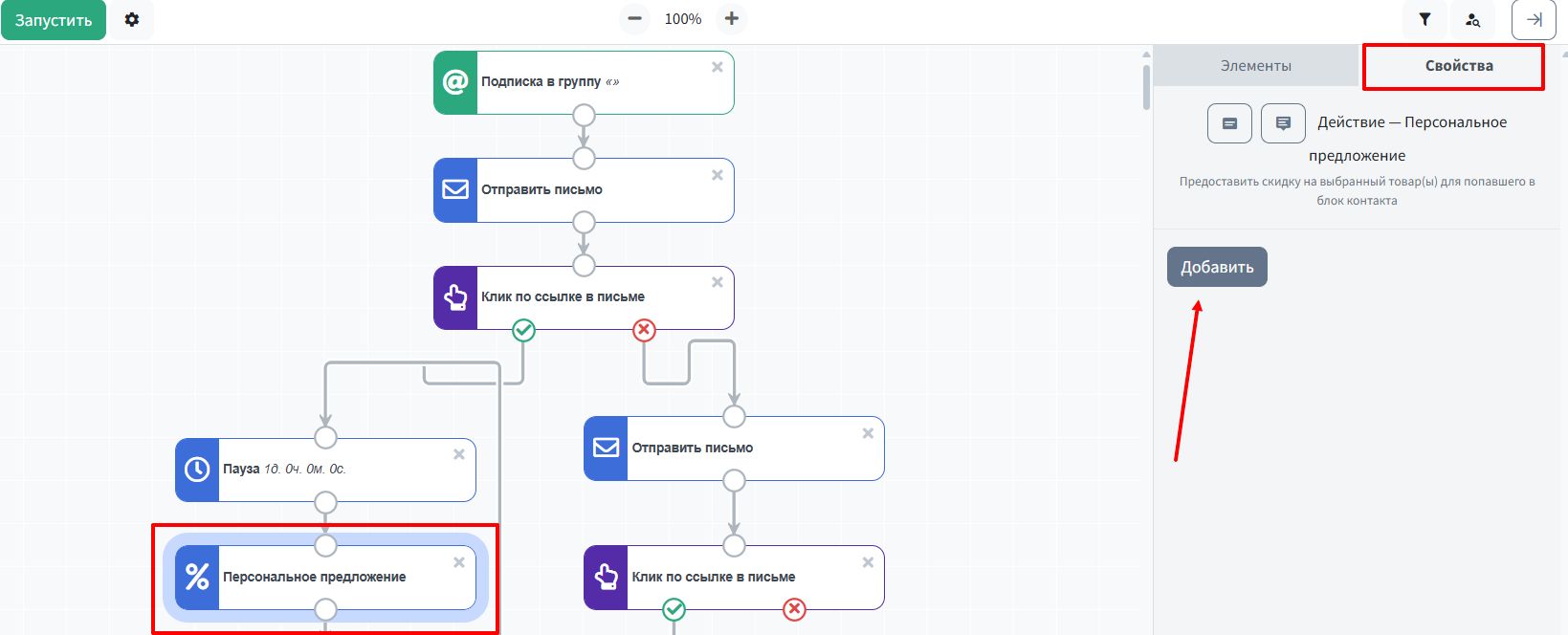
Откроется окно создания персонального предложения, где нужно (1) выбрать товар/курс, (2) настроить скидку, (3) указать время ее действия и (4) сохранить изменения.
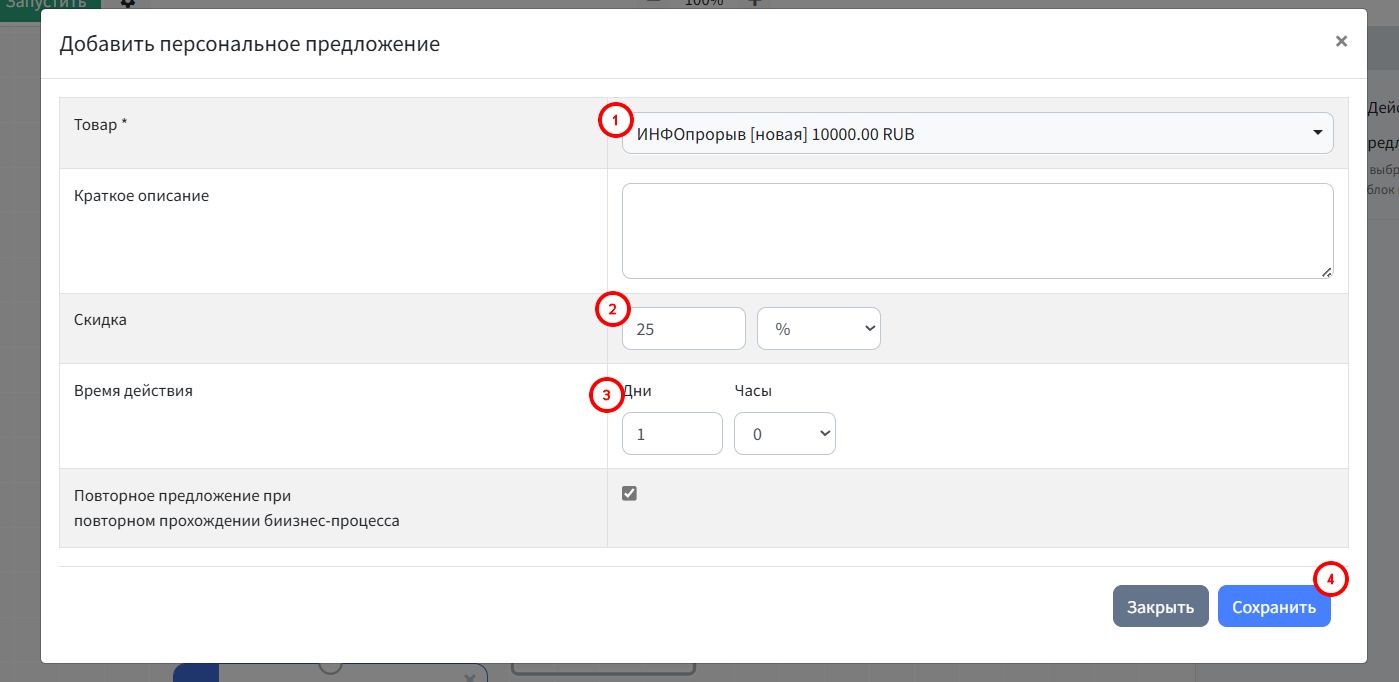
Далее процесс проверяет, купил ли пользователь товар, указанный в персональном предложении.
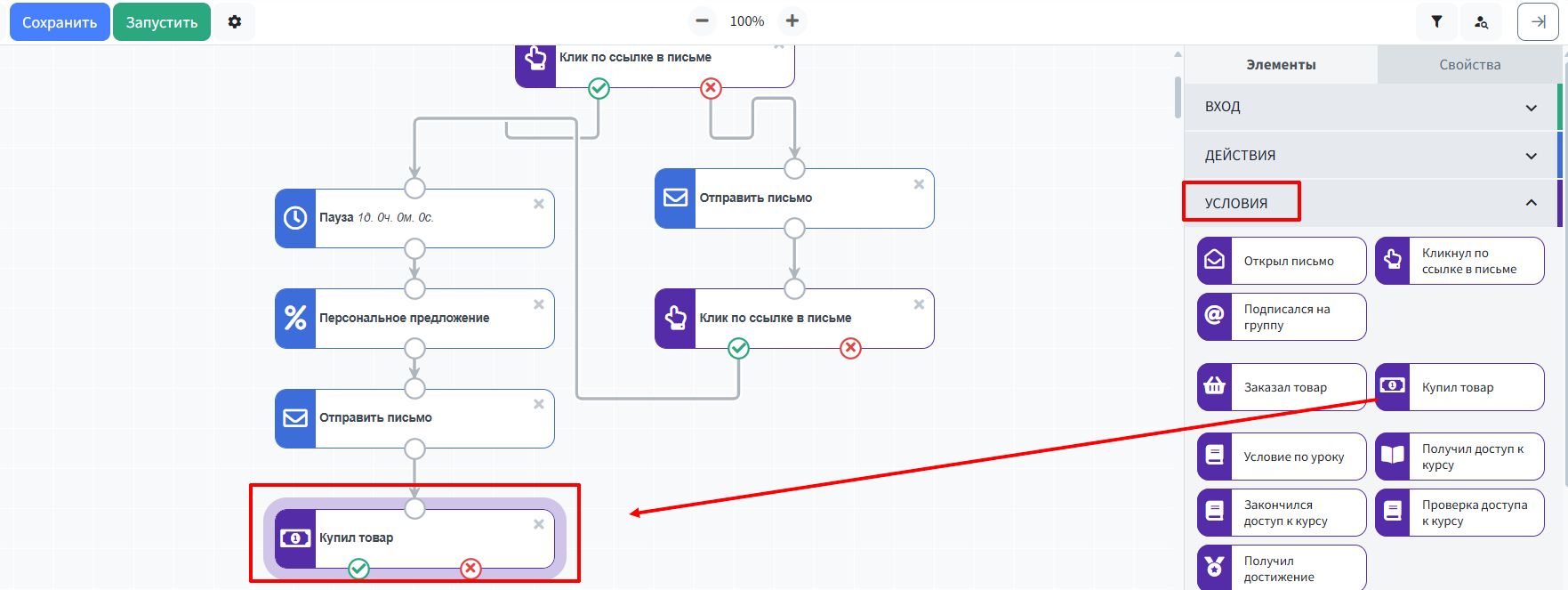
В свойствах условия, которое проверяет факт покупки товара, следует выбрать (1) конкретный товар, (2) указать этот товар, (3) дать время, спустя которое будет считаться, что пользователь не купил товар (если не купил) и (4) указать это время.
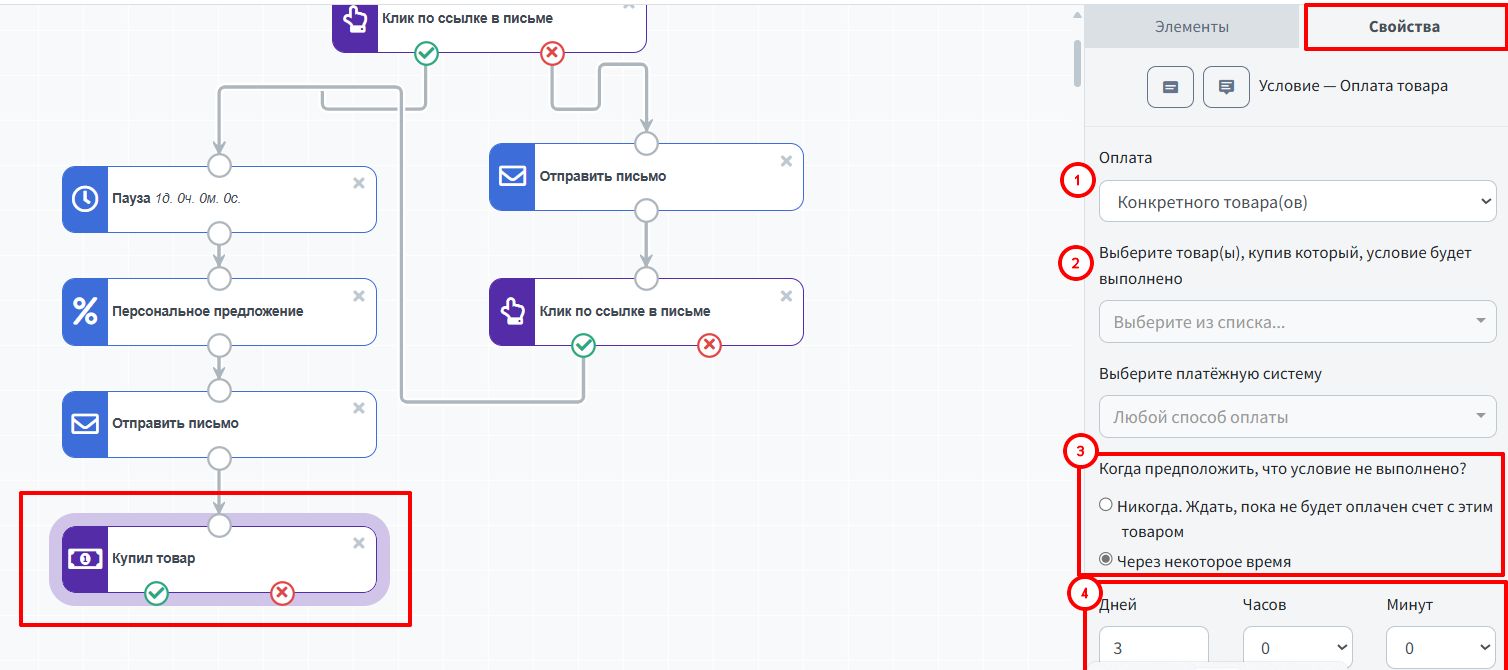
Если товар/курс куплен, выполняем одно или несколько действий или выстраиваем более сложную ветку процесса после покупки, не ограничиваясь только действиями, а используя еще сегментацию и условия. В нашем примере может быть создана оповестить сотрудника, для дальнейшей работы.
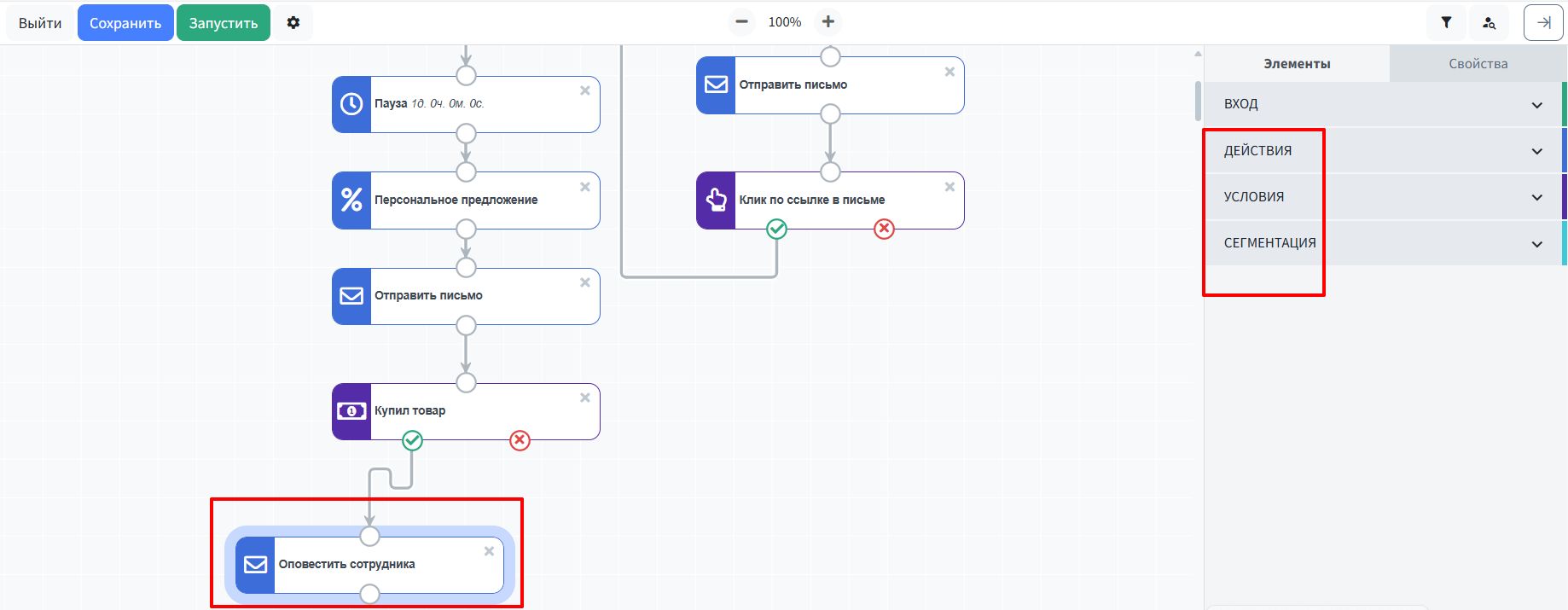
Если товар не куплен, процесс отправляет пользователю (1) три письма со ссылкой на страницу, где можно сделать заказ. После каждого письма осуществляется проверка, (2) открыто ли письмо и (3) куплен ли товар. В свойствах элементов проверки открытия письма и проверки покупки следует дать пользователю время на открытие письма и принятие решения о покупке. Принцип настройки данных элементов одинаков во всем бизнес-процессе.
Независимо от того, когда куплен товар (после первого, второго или третьего письма) процесс ведет пользователя на (4) ветку, созданную ранее. Если письмо не открыто, поступить можно по-разному: либо сразу вести пользователя к (5) следующему условию, либо (6) продлить ветку как-то иначе.
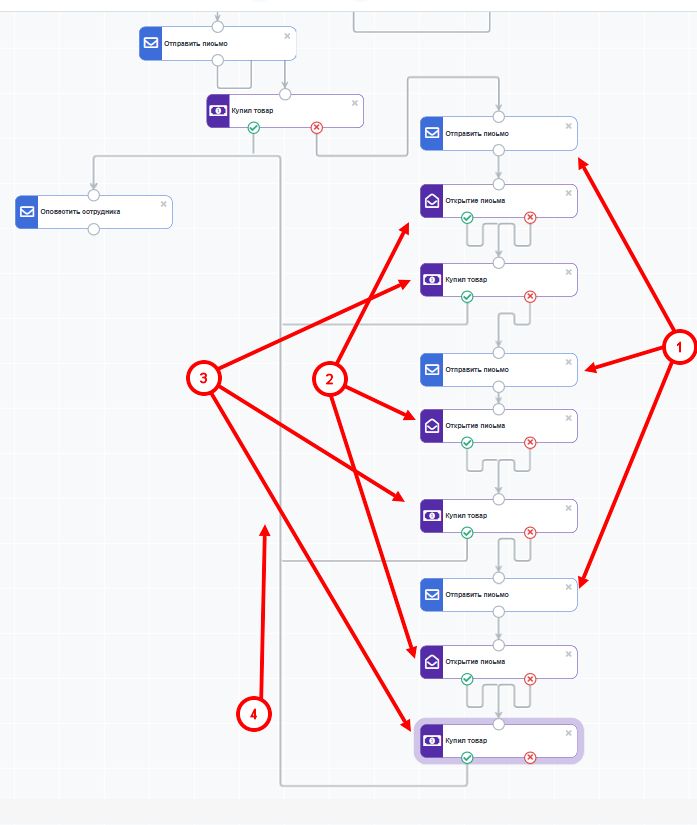
Что касается содержания трех писем, в первом осуществляется работа с возражениями, связанными с самим товаром/курсом. Во втором и третьем письмах следует побороть внутренние и внешние возражения.
В первом письме следует убедить пользователя в том, что курс действительно работает так, как о нем пишут. Второе письмо должно убедить клиента в том, что он в состоянии пройти курс. В третьем письме нужно убедить пользователя в том, что у него есть всё необходимое для освоения курса.
Бизнес-процесс готов для запуска и тестирования.
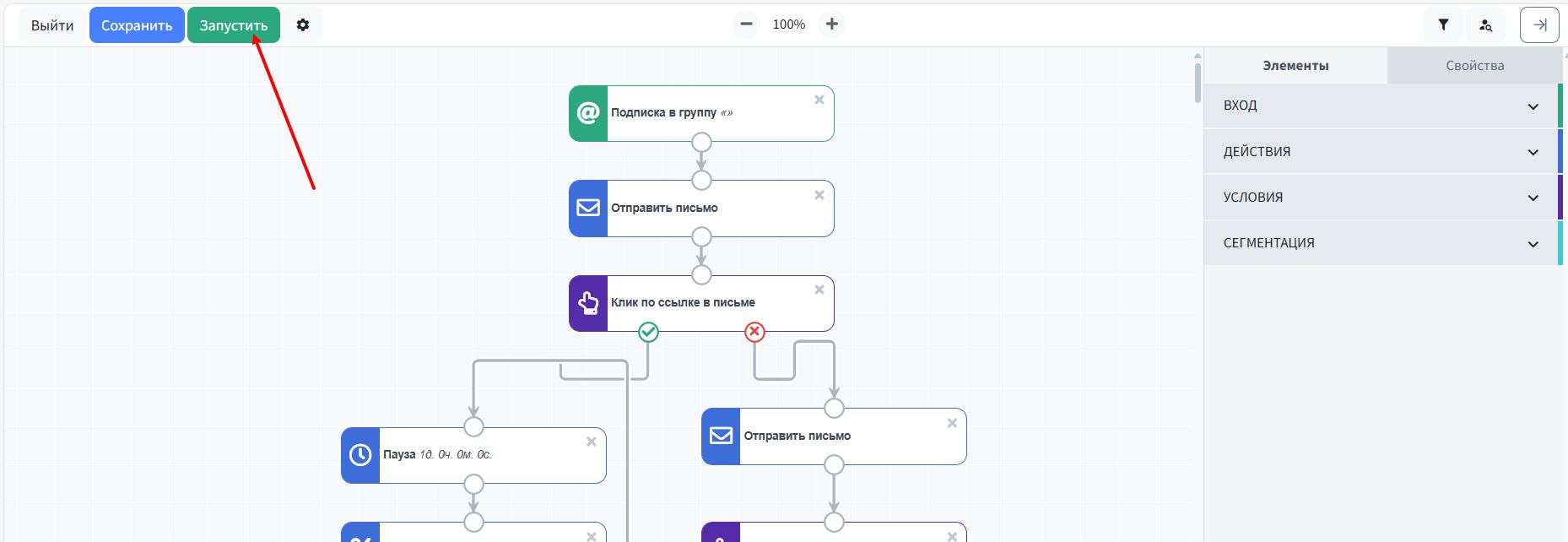
***
Если у Вас еще остались какие-либо вопросы, пожалуйста, обращайтесь в нашу Службу поддержки по email zakaz@autoweboffice.com или в окне консультанта на сайте http://autoweboffice.com
Если после прочтения захотите, чтобы мы помогли все это настроить для вас, для заказа настроек — свяжитесь с нами. Мы всегда готовы обсудить вашу задачу и взять настройку системы на себя.
Контакты:
📲 Телеграм
Или просто заполните анкету на сайте, и мы свяжемся с вами: Autoweboffice